Steam, oblíbená platforma pro nadšence do videoher, někdy hází ošklivé křivky, když se chcete pustit do svých her. Nechvalně známý „Steam Error Code E20“ je jednou z takových mušek, ale většinou to můžete rychle obejít.
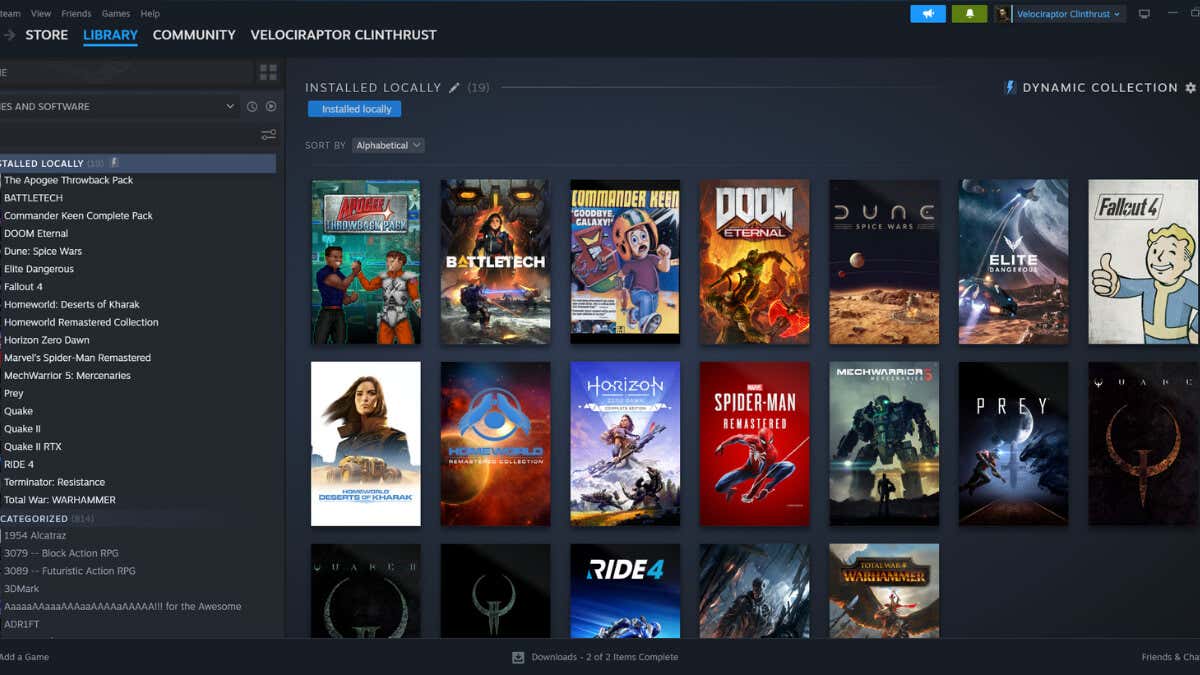
Porozumění kódu chyby Steam E20
Než se pustíte do procesu odstraňování problémů, nejprve si ujasněme, proč k této chybě dochází.
Chyba E20 se obvykle objeví, když dojde k problému s vaším internetovým připojením, jako je brána firewall nebo antivirový software narušující vaše připojení k serveru Steam. Pravděpodobně uvidíte zprávu: „Něco se pokazilo. Při komunikaci se službou Steam došlo k problému. Zkuste to znovu později.“

Tuto chybu však mohou vyvolat i jiné problémy, včetně problémů se směrovačem, sítí VPN nebo nastavením sítě. Pokud dojde k vypršení časového limitu, když se klient služby Steam pokouší připojit k serveru, může to také způsobit chybu E20.
Před opravou kódu chyby Steam E20 – Is Steam Down ?
Víme, že se snažíte tento problém vyřešit, ale než budete trávit čas s kroky pro odstraňování problémů, je dobré se podívat, zda problém není na straně Steamu.
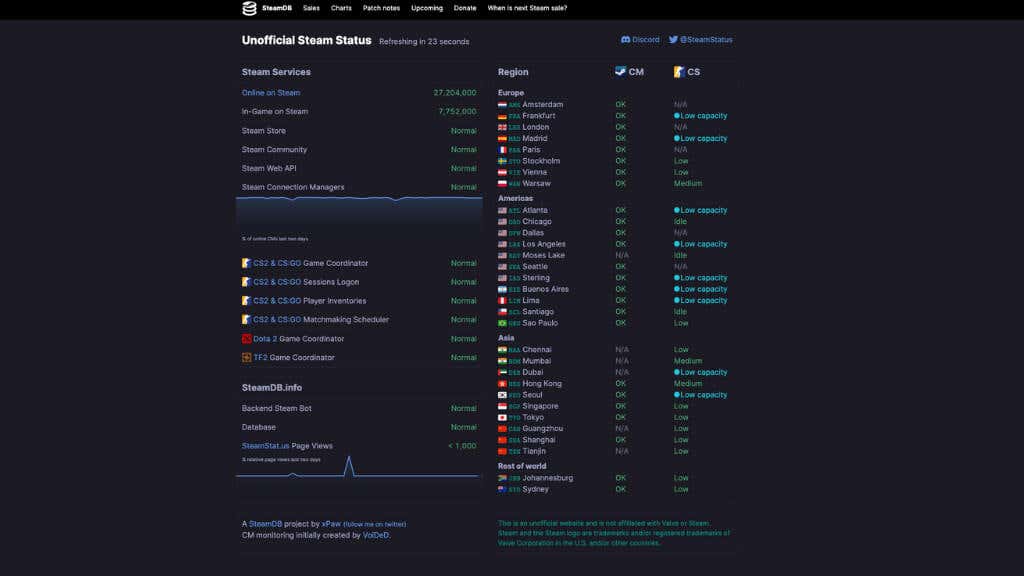
Nepředpokládejte, že problém s připojením je něco, nad čím máte kontrolu. Pokud se vyskytnou problémy se servery Steam, je to zásadní diagnostický fakt.
Přejděte na web jako SteamStat nebo DownDetector a zkontrolujte, zda nejsou známé problémy se službou Steam. Pokud existují, můžete přeskočit kterýkoli z níže uvedených tipů, které se pokusí problémy vyřešit na vašem konci.
1. Zkontrolujte připojení k internetu
Nejprve se musíte ujistit, že vaše internetové připojení je stabilní. Odpojte se od aktuální sítě a znovu se připojte. Můžete také zkusit přepnout na jinou Wi-Fi nebo kabelovou síť, abyste zjistili, zda to problém vyřeší. Zkontrolujte konfiguraci routeru, protože to může přispět k problému.

Odstraňování obecných problémů s internetovým připojením může být složité a nemůžeme se jím zde podrobně zabývat, takže si možná budete chtít prohlédnout naše průvodce řešením problémů s připojením k internetu, kde najdete podrobné tipy a triky.
2. Zkontrolujte nastavení brány firewall a antiviru
Program Windows Defender nebo jiný antivirový software nebo software brány firewall ve vašem počítači může někdy rušit službu Steam, což vede k chybě E20..
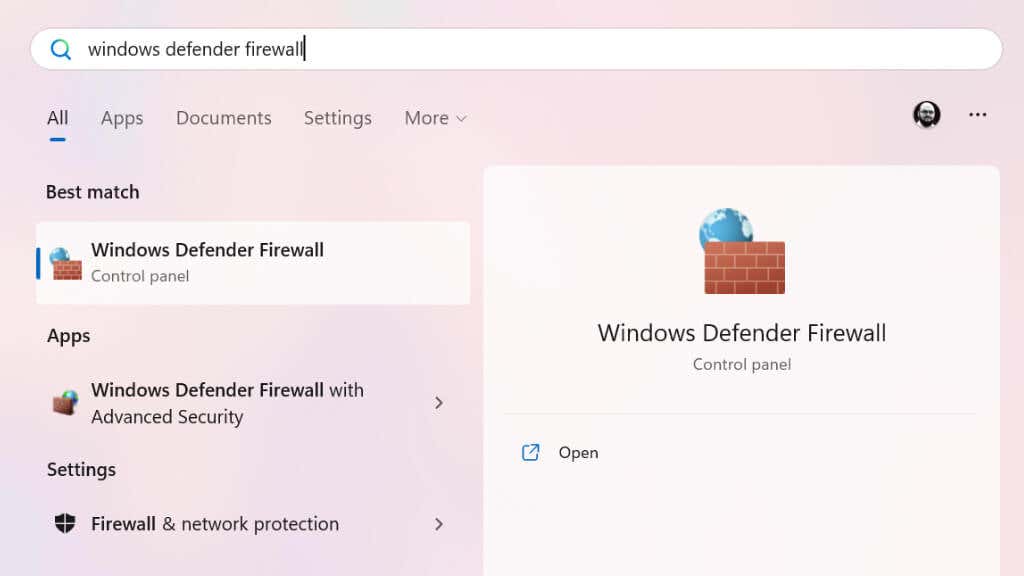
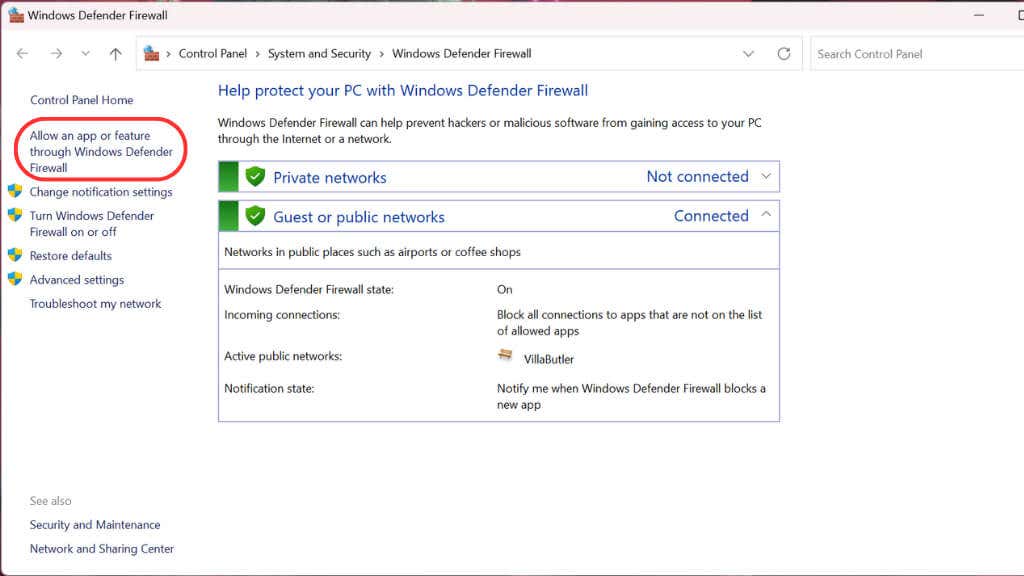
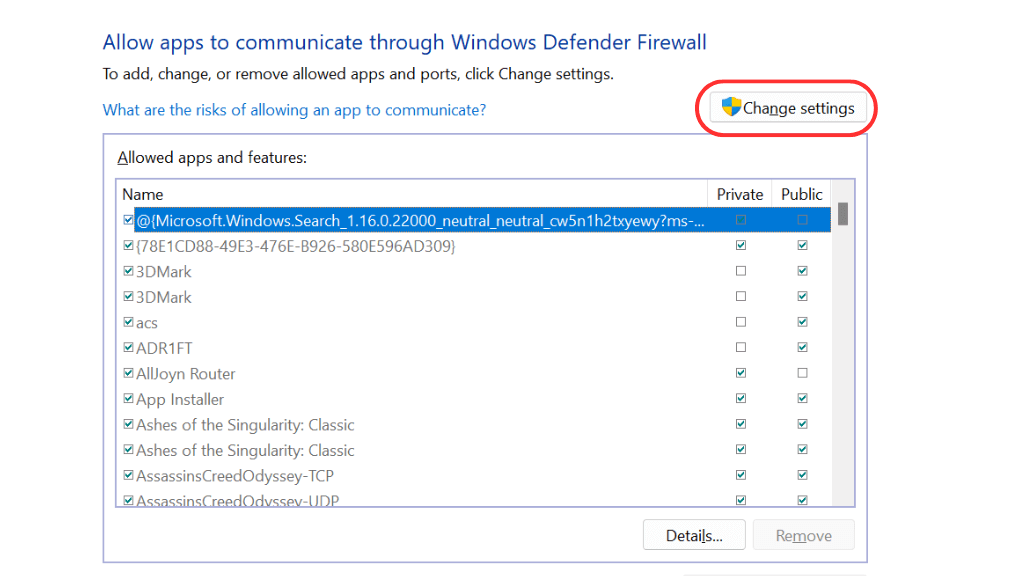
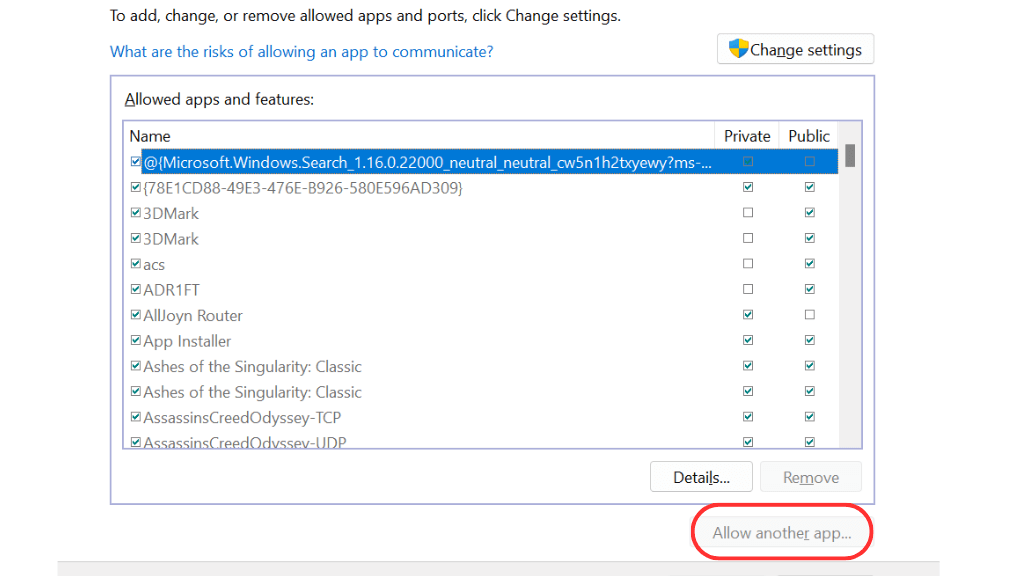
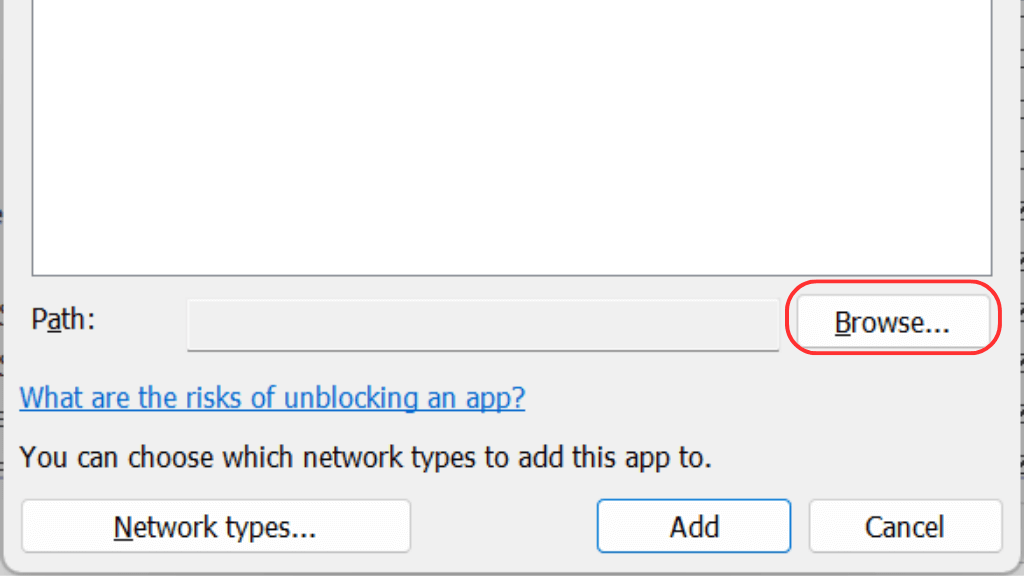
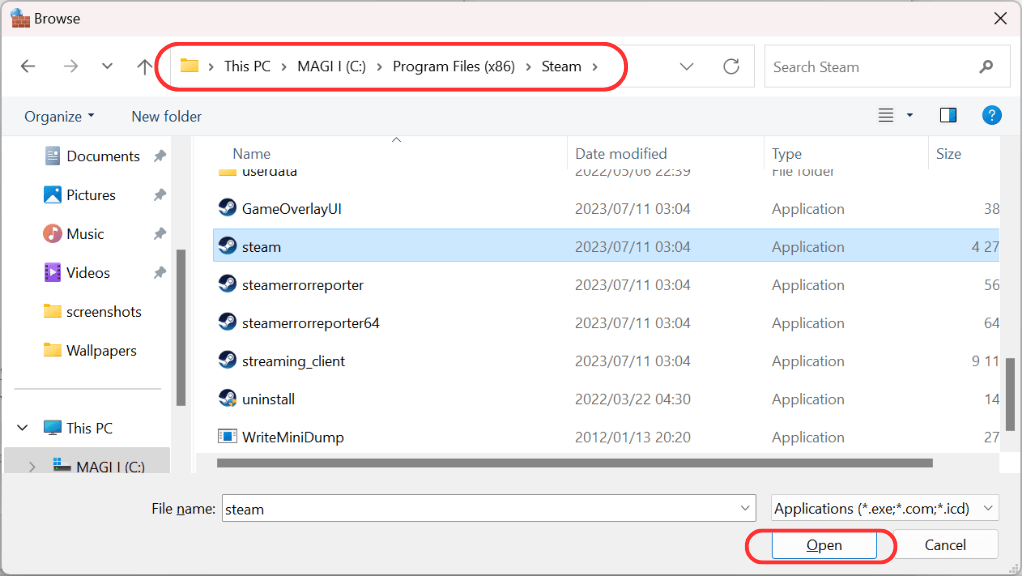
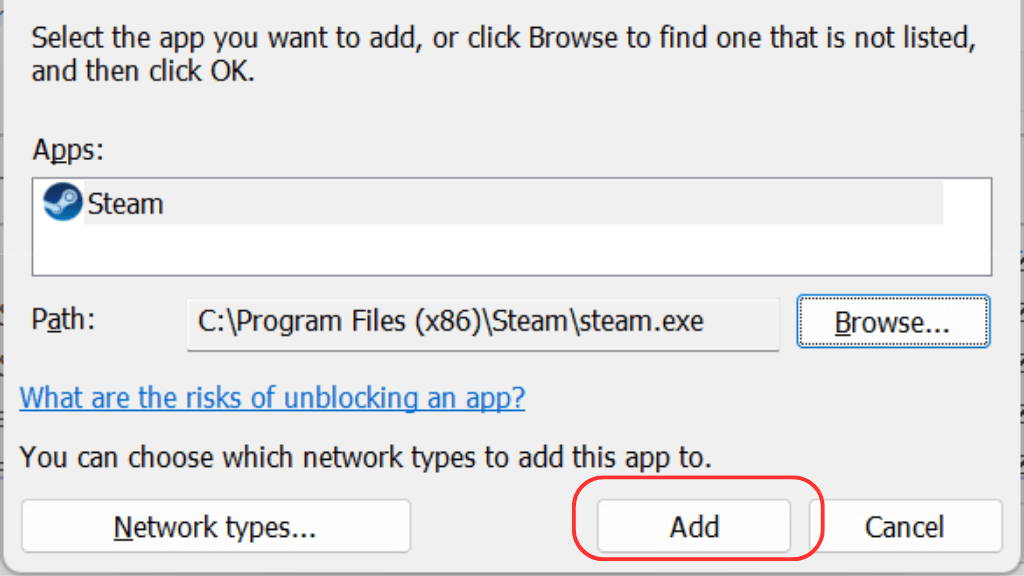
Ujistěte se, že jsou zaškrtnuta soukromá i veřejná políčka, aby byl Steam povolen prostřednictvím soukromých a veřejných sítí. Zkontrolujte také svůj antivirový software. Ujistěte se, že neblokuje Steam tím, že jej přidáte na seznam povolených aplikací.
3. Zkontrolujte nastavení routeru
Směrovače jsou malé samostatné síťové počítače a mají své brány firewall a nastavení antiviru nebo malwaru v závislosti na modelu, který aktuálně máte.
Obvykle, když máte přístup k zablokované stránce prostřednictvím webového prohlížeče, směrovač vás přesměruje na stránku s upozorněním v prohlížeči, která vám dá vědět, že přístup blokoval směrovač. Pokud se to však stane prostřednictvím klienta, jako je Steam, dostanete pouze obecnou chybu E20.

Každý směrovač má jiný způsob přístupu ke svým interním nastavením. Nejběžnější praxí je zadat IP adresu (např. 192.168.1.1) do prohlížeče, který vás přesměruje na přihlašovací stránku routeru. Adresa, výchozí uživatelské jméno a heslo jsou obvykle uvedeny na spodní straně routeru nebo v uživatelské příručce.
Moderní routery mají také aplikace pro chytré telefony; pokud jste to již nastavili, může to být přátelštější způsob, jak se dostat do nastavení.
Dostanete se však do nastavení routeru a zkontrolujete seznam blokovaných stránek a IP adres v nastavení brány firewall a všechna umístění označená jako anti-malware nebo antivirus.
4. Vypláchněte mezipaměť Steam
Chyba E20 může být důsledkem poškozené mezipaměti Steam. Chcete-li resetovat tuto mezipaměť, musíte provést speciální příkaz. Zde je návod, jak jej propláchnout:.
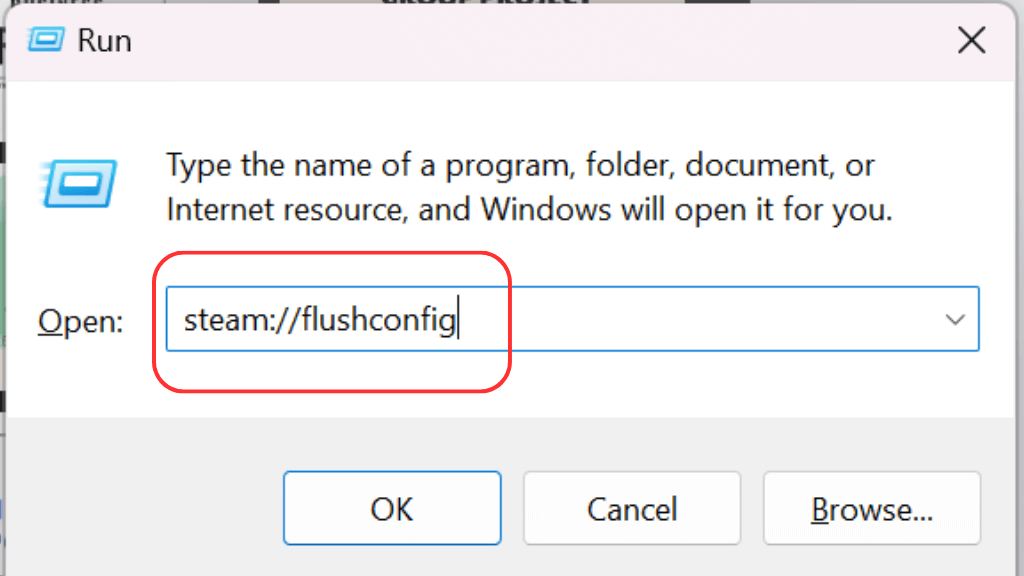
Tento příkaz vymaže mezipaměť Steamu a neobdržíte žádné potvrzení, ale uvidíte, jak se Steam spouští od nuly. Pokud ne, pravděpodobně jste nezabili všechny procesy Steam správně a budete to muset zkusit znovu.
5. Pomocí příkazového řádku resetujte IP adresu a DNS
V některých případech může resetování IP adresy a DNS pomoci opravit chybu E20.
Chcete-li to provést, otevřete příkazový řádek zadáním „cmd“ do vyhledávacího pole. Poté byste měli kliknout pravým tlačítkem na Příkazový řádek, zvolit Spustit jako správcenebo totéž vybrat z informačního panelu aplikace v nabídce Start.
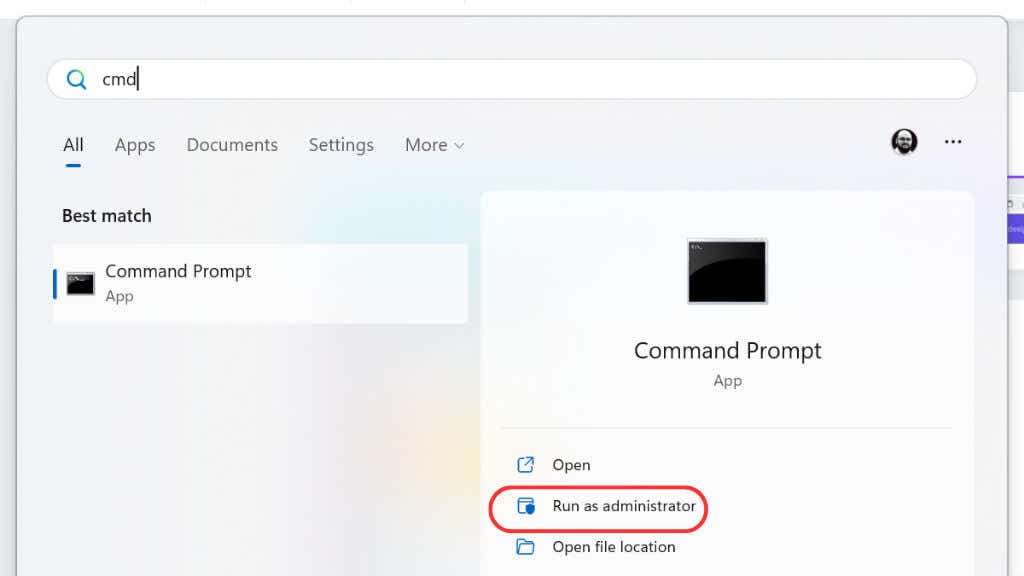
Zadejte následující příkazy jeden po druhém a po každém stiskněte Enter:
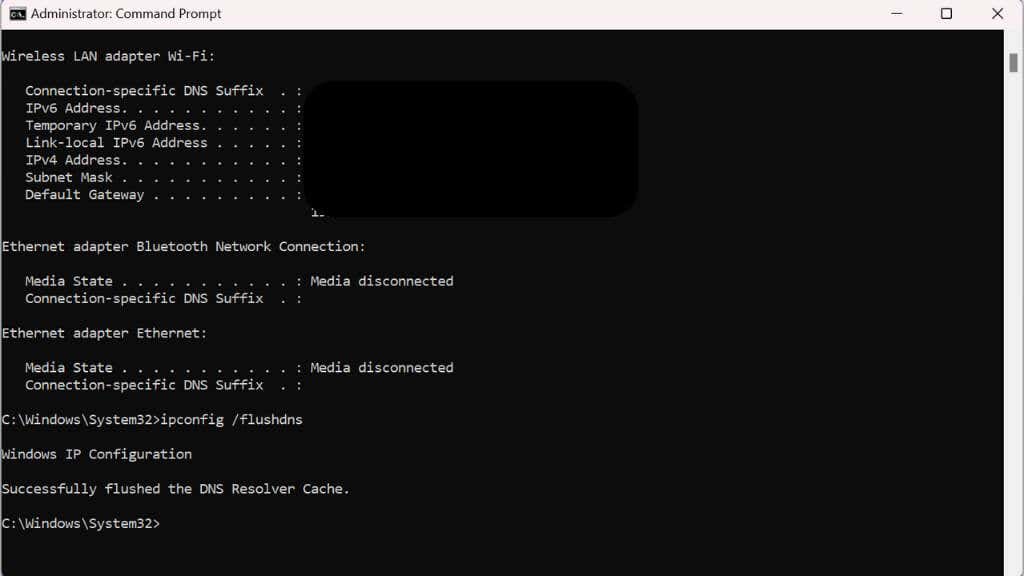
Po spuštění těchto příkazů se zkuste znovu připojit ke službě Steam.
6. Aktualizujte nebo přeinstalujte klienta Steam
Někdy může problém vyřešit aktualizace vašeho klienta Steam. Chcete-li zkontrolovat aktualizace, otevřete Steam a klikněte na Steamv levém horním rohu a poté na Vyhledat aktualizace klienta Steam. Pokud je k dispozici aktualizace, nainstalujte ji a zkuste se znovu připojit.
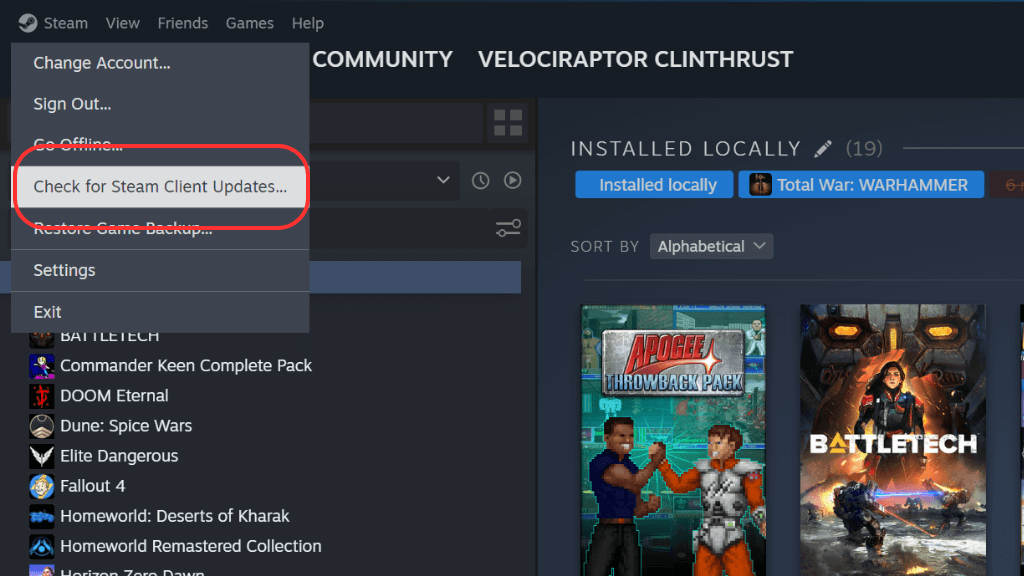
Pokud aktualizace nefunguje, zvažte odinstalaci a přeinstalaci klienta Steam. Než to uděláte, mějte na paměti, že odinstalování odstraní všechny vaše herní soubory, ale vaše data, včetně postupu ve hře, budou na serveru Steam v bezpečí.
Chcete-li odinstalovat Steam, vyhledejte „Přidat nebo odebrat programy“ v Nabídce Starta poté jej vyberte. Poté vyhledejte Steam a odinstalujte jej pomocí rozbalovací nabídky vpravo.
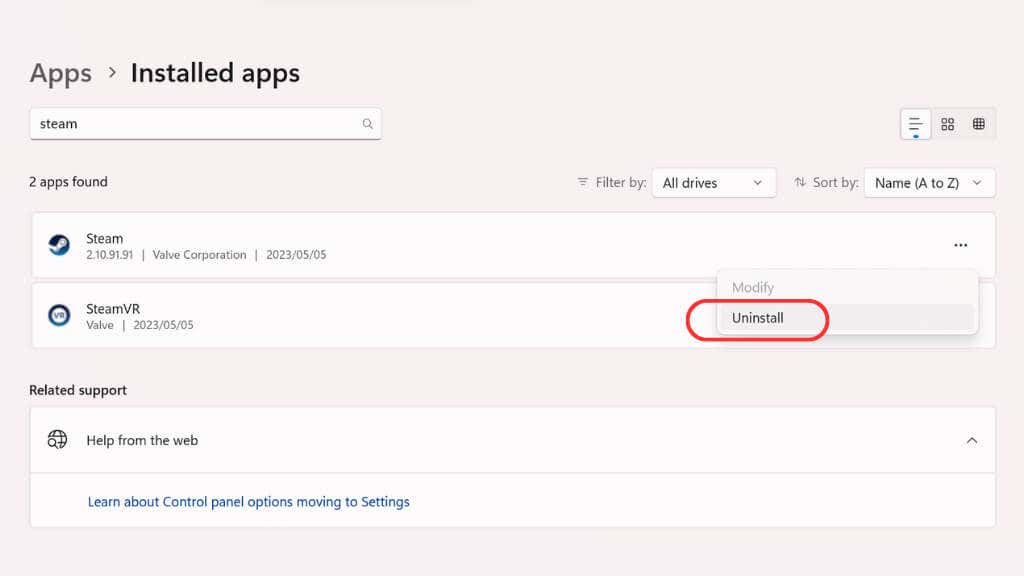
7. Zkontrolujte kompatibilitu a Spustit jako správce
Problém může někdy vyřešit spuštění služby Steam v režimu kompatibility nebo jako správce.
Najděte zástupce Steamu, klikněte na něj pravým tlačítkem, vyberte Vlastnostia poté Kompatibilita.
Zaškrtněte možnost Spustit tento program v režimu kompatibilitya v rozevíracím seznamu vyberte verzi systému Windows.
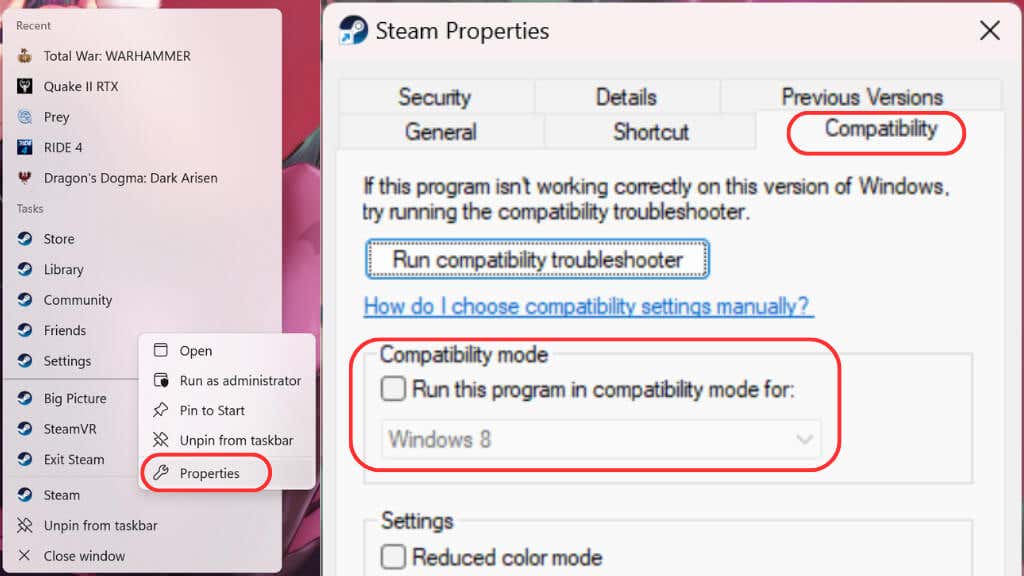 .
.
Steam můžete spustit jako správce výběrem „Spustit jako správce“ ve stejné nabídce, kterou jste vybrali „Vlastnosti“ výše.
8. Ověřte integritu herních souborů
Někdy může být chyba způsobena problémem se soubory hry. Steam má vestavěnou funkci, která vám umožní zkontrolovat a opravit integritu těchto souborů.
Chcete-li to provést, otevřete klienta Steam a přejděte do své knihovny – Klikněte pravým tlačítkem myši na hru, která způsobuje potíže, a vyberte možnost Vlastnosti. V okně, které se zobrazí, klikněte na kartu Instalované souborya Ověřte integritu herních souborů.
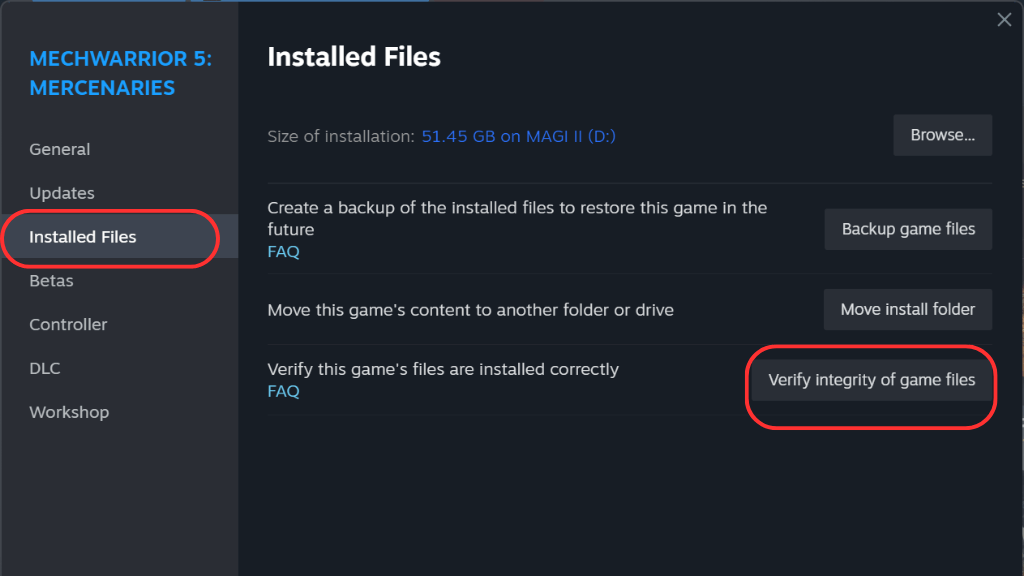
Steam poté zkontroluje všechny soubory a stáhne všechny chybějící nebo poškozené.
9. Zakázat VPN nebo proxy servery
Pokud používáte VPN nebo proxy server, může to být důvod, proč se vám zobrazuje chyba E20. Přestože VPN může pomoci chránit vaše data, může někdy narušit vaše připojení k serveru Steam. Vypněte VPN nebo proxy a zkuste se znovu připojit ke službě Steam.
Poznámka:Používání VPN je v rozporu se smluvními podmínkami služby Steam, zejména pokud se snažíte obejít geografická omezení. V extrémních případech může být váš účet dokonce zablokován nebo uzavřen. Takže důrazně doporučujeme vyhnout se používání VPN se softwarem. Pokud vaše VPN podporuje „dělené tunelování “, můžete to použít k vyloučení Steamu z provozu VPN.
10 Aktualizace síťového ovladače
Zastaralé síťové ovladače mohou způsobit problémy s připojením vedoucí k chybě E20. Aktualizace ovladače:
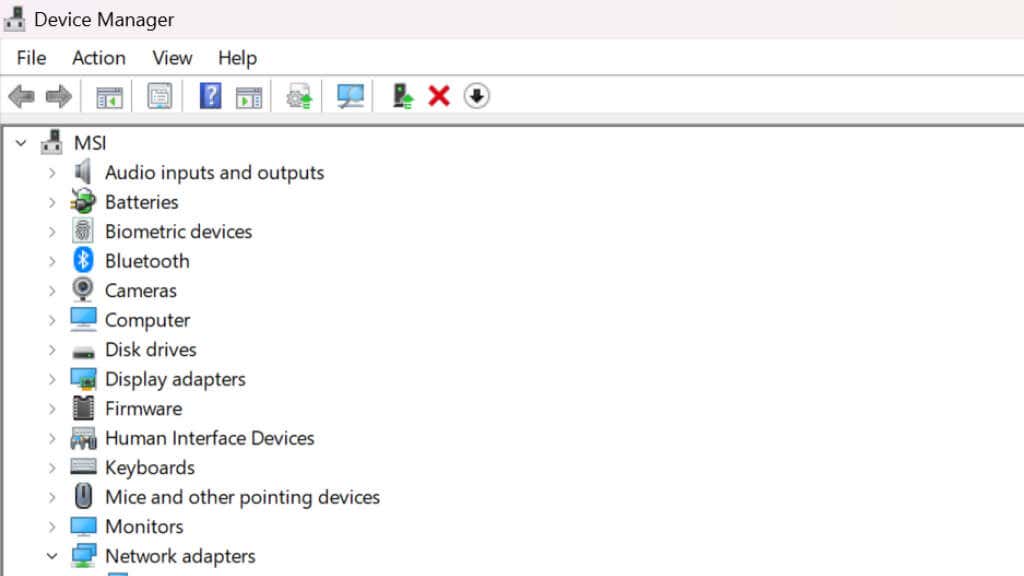
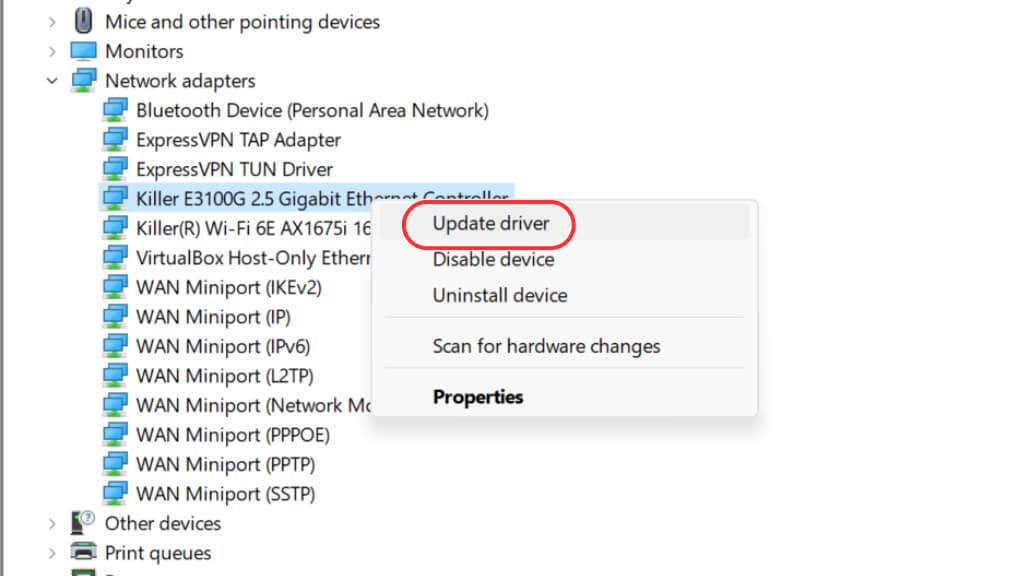
11. Změnit region serveru Steam
Někdy může být server, ke kterému jste připojeni, přetížený nebo může mít problémy.
Tento problém by mohla vyřešit změna oblasti serveru. V aplikaci Steam klikněte na Steamv levém horním rohu, vyberte Nastavenía poté vyberte Stahování..
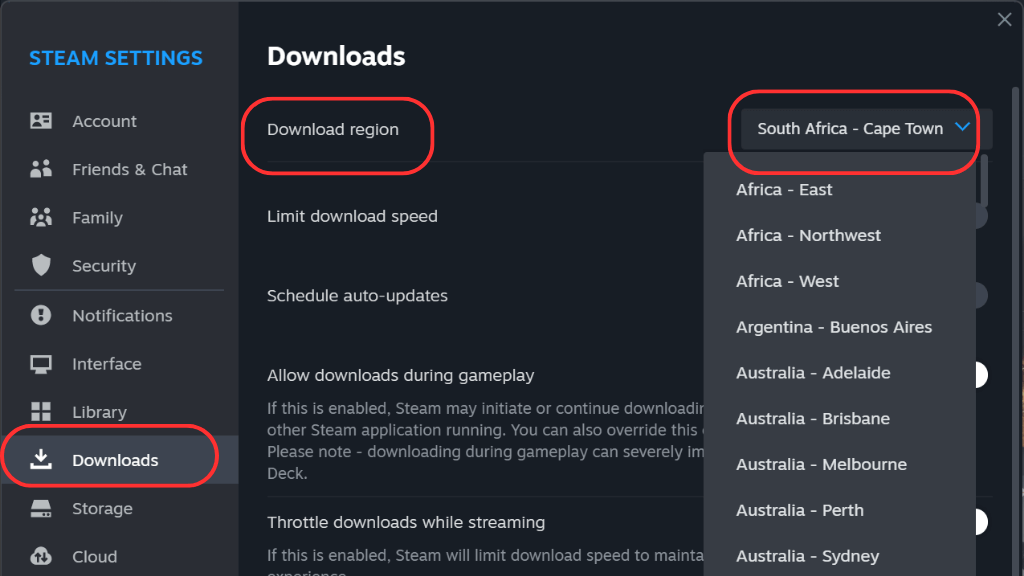
V části Stáhnout oblastse zobrazí rozbalovací nabídka. Vyberte jinou oblast a zkuste se znovu připojit.
Poznámka:Změnou těchto nastavení se nezměníváš region obchodu Steam, ale pouze server, ze kterého se vaše hry stahují.
12. Zakázat nebo odebrat konfliktní software
Některý software může být v konfliktu se službou Steam, což vede k chybě E20. To může zahrnovat malware nebo konkrétní jiné aplikace spuštěné na vašem počítači. Spusťte kontrolu malwaru, abyste se ujistili, že je váš počítač čistý, a před spuštěním Steamu zkuste zavřít všechny nepodstatné aplikace. Na internetu vyhledejte aplikace, o kterých je známo, že narušují Steam.
13. Obnovit síťová připojení a nastavení
Pokud žádné z výše uvedených řešení nefunguje, resetujte síťová nastavení na výchozí hodnoty:
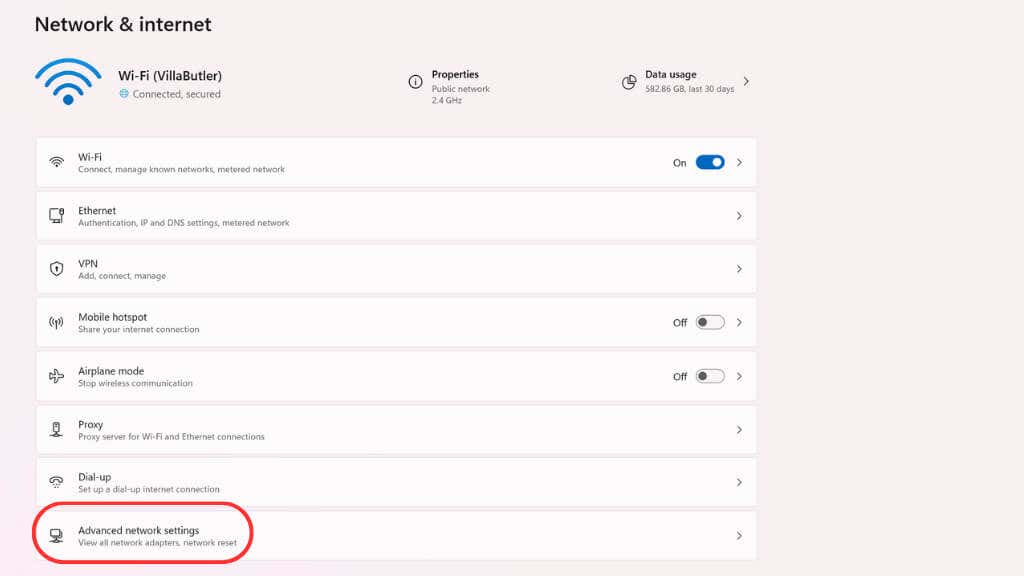
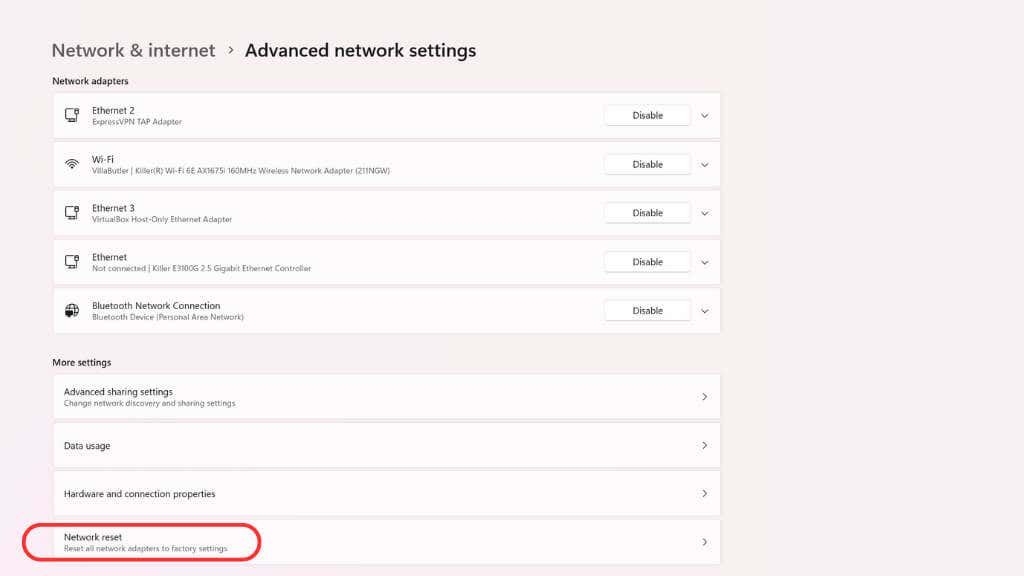
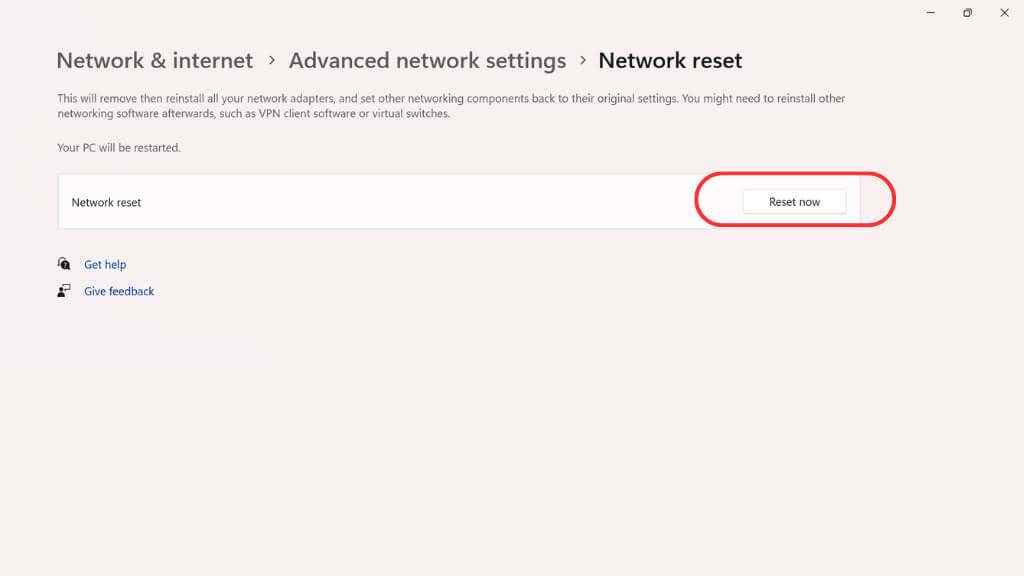
Po resetování budete muset restartovat počítač.
14. Obraťte se na komunitu
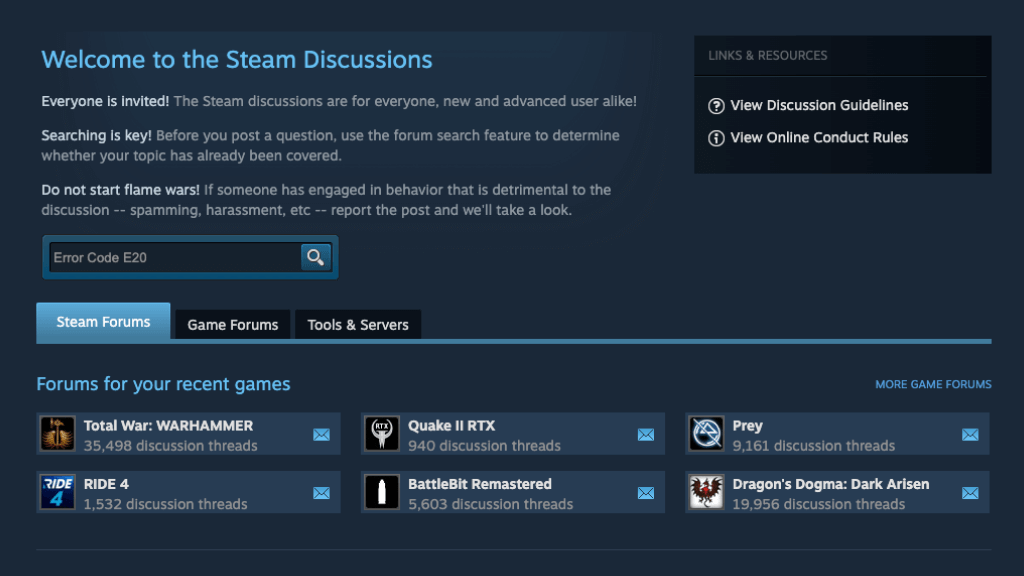
Pokud máte stále potíže, pamatujte, že v tom nejste sami! Steam komunita je skvělé místo, kde najdete rady a řešení. Podívejte se na diskusní fóra, kde najdete tipy od ostatních uživatelů, kteří se setkali se stejným problémem.
15. Kontaktujte podporu Steam
Pokud vše ostatní selže, možná je čas kontaktovat Podpora Steam. Jejich sekce FAQ obsahuje spoustu informací. Nebo můžete přímo kontaktovat jejich zákaznickou podporu.
Pamatujte si, že každý počítačový systém je jedinečný a co funguje pro jednoho uživatele, nemusí fungovat pro jiného. Nalezení řešení, které vám vyhovuje, může vyžadovat trochu času a trpělivosti. Díky těmto tipům budete mít dobrý výchozí bod, jak se vypořádat s chybovým kódem Steam E20 a okamžitě se vrátit ke hraní..